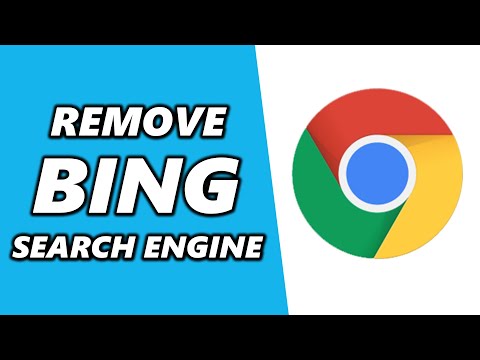Kopā ar lētu tālruņa piestiprinājumu, tas padara Google Maps par daudz ērtāku risinājumu Jūsu komerciālai pārvietošanai. Kam nepieciešams CarPlay vai Android Auto?
iPhone
Ierīcē iPhone, palaidiet lietotni Google Maps un atveriet ekrānu Iestatījumi. To var izdarīt, pieskaroties izvēlnes pogai ekrāna augšējā kreisajā stūrī un pēc tam pieskaroties izvēlnes augšdaļā esošajai pārnesumu iespējai.


Ja šī opcija nav redzama, jums nav jaunākās Google Maps versijas. Atveriet lietotņu veikalu un atjauniniet lietotni Google Maps.

Diemžēl šķiet, ka tas nav veids, kā atlasīt iPhone tālrunī Google Play mūziku vai YouTube mūziku.

Ja izvēlēsities iespējot Spotify, jums tiks piedāvāts savienot Google Maps ar savu Spotify kontu.

Android
Android tālrunī palaidiet lietotni Google Maps un atveriet tās iestatījumu ekrānu. To var izdarīt, pieskaroties izvēlnes pogai Google Maps ekrāna augšējā kreisajā stūrī un pieskaroties "Iestatījumi" blakus parādītajai sānjoslai.


Ja šī opcija nav redzama, jūs izmantojat veco lietotnes versiju. Uzsāciet Google Play un atjauniniet lietotni Google Maps.

Mēs vēl neesam informēti par citām lietotnēm, kas šo funkciju atbalsta arī Android ierīcēs. Pat paša Google YouTube mūzika to nedara.

Šī ir tikai viena no noderīgām jaunajām funkcijām pakalpojumā Google Maps. Google Maps tikko ieguva cilni "Kopīgošana", lai palīdzētu jums arī optimizēt ikdienas pārvietošanu. Protams, tas nepalīdz, ja jūs strādājat no mājām.